时间:2016-04-01 08:34 来源: 我爱IT技术网 作者:经验者
我们购买的品牌机,很多是预装好了操作系统的,预装的操作系统常常只给分1个区,所有文件全部放在C盘!这样很不方面我们对资料文件进行管理,怎么办呢,重装太麻烦,作为一个小菜鸟的我,特别专业的分区软件也不太懂得如何使用。经过研究我发现不需要专门的分区工具,Windows 7自带的分区工具就可以实现从现有磁盘划分多个分区!下面是图片教程,相信你一看就能明白。
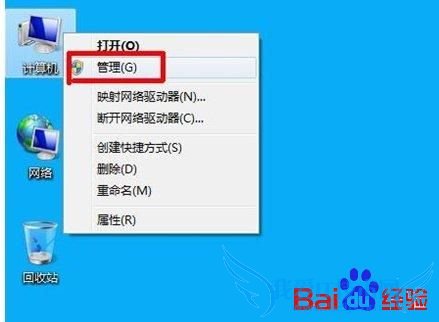 2左键单击左边磁盘管理。
2左键单击左边磁盘管理。
 3右击C盘,选择压缩卷。
3右击C盘,选择压缩卷。
 4最下面的一个是C盘的大小,输入的地方是输入剩余C盘的大小。
4最下面的一个是C盘的大小,输入的地方是输入剩余C盘的大小。
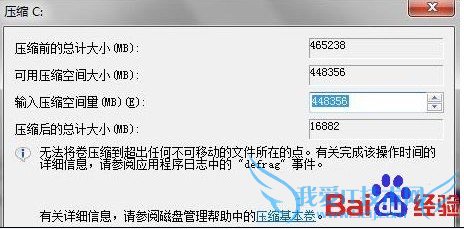 5C盘压缩成功。
5C盘压缩成功。
 6设置分区,可以根据自己的需要,划分多个分区。
6设置分区,可以根据自己的需要,划分多个分区。
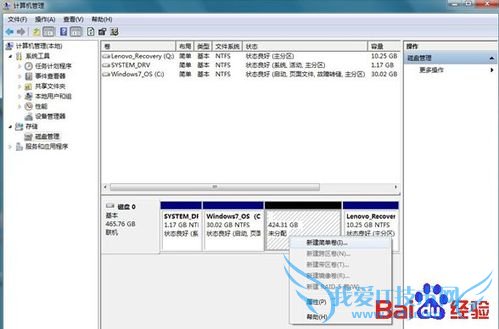 7直接下一步。
7直接下一步。
 8输入分区大小。
8输入分区大小。
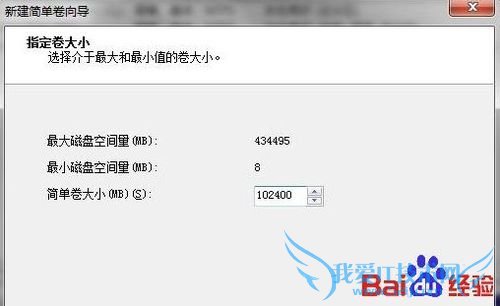 9选择新分区盘符,默认D盘。
9选择新分区盘符,默认D盘。
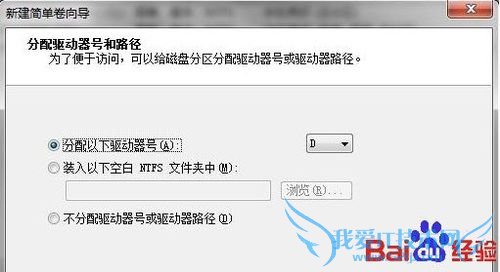 10执行快速格式化。
10执行快速格式化。
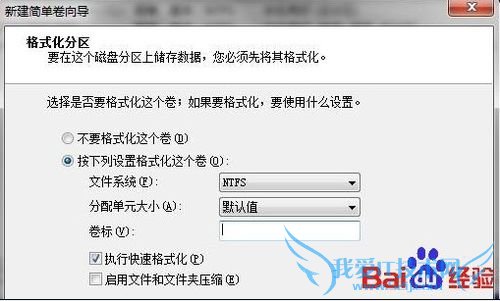 11选择完成。
11选择完成。
 12分区完成。
12分区完成。

前期准备工作(包括相关工具或所使用的原料等)
win7操作系统具体步骤
1在桌面计算机上右键管理。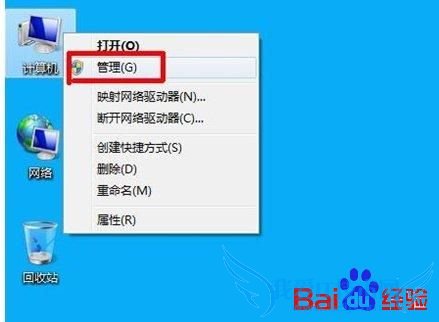 2左键单击左边磁盘管理。
2左键单击左边磁盘管理。 3右击C盘,选择压缩卷。
3右击C盘,选择压缩卷。 4最下面的一个是C盘的大小,输入的地方是输入剩余C盘的大小。
4最下面的一个是C盘的大小,输入的地方是输入剩余C盘的大小。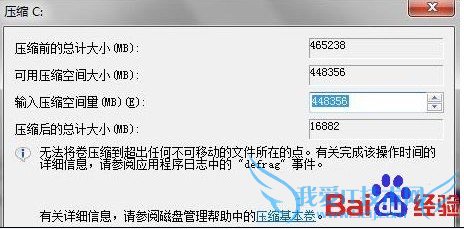 5C盘压缩成功。
5C盘压缩成功。 6设置分区,可以根据自己的需要,划分多个分区。
6设置分区,可以根据自己的需要,划分多个分区。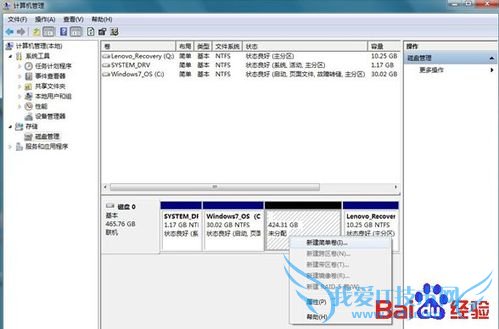 7直接下一步。
7直接下一步。 8输入分区大小。
8输入分区大小。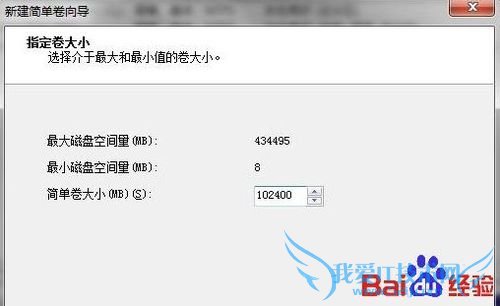 9选择新分区盘符,默认D盘。
9选择新分区盘符,默认D盘。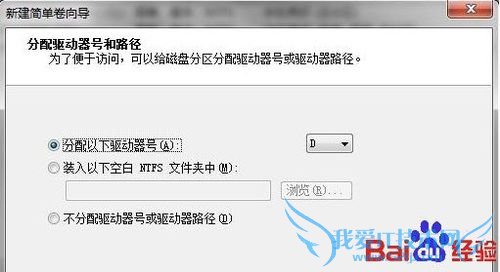 10执行快速格式化。
10执行快速格式化。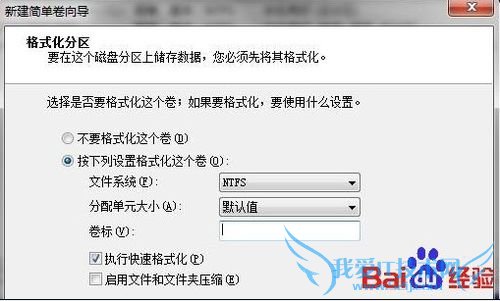 11选择完成。
11选择完成。 12分区完成。
12分区完成。
注意事项
第四步要注意:接下去的几个分区,要事先算计好,分多少而输入压缩的数值是多少,要不,在win7里会分开的2个同样分区...经验内容仅供参考,如果您需解决具体问题(尤其法律、医学等领域),建议您详细咨询相关领域专业人士。- 评论列表(网友评论仅供网友表达个人看法,并不表明本站同意其观点或证实其描述)
-
